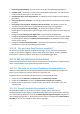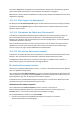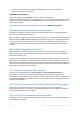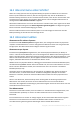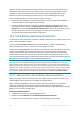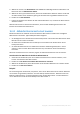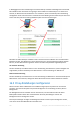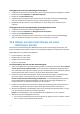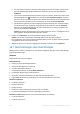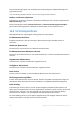Operation Manual
485 Copyright © Acronis International GmbH, 2002-2015
Wenn Sie den Dienst nach Ablauf des Testabonnements weiter verwenden wollen, kaufen Sie ein
Abonnement und erneuern Sie dann das Testabonnement, indem Sie das gekaufte Abonnement
spezifizieren. Ihre per Backup gesicherten Daten bleiben erhalten. Regelmäßige Backups Ihrer
Maschinen werden unterbrechungsfrei fortgesetzt. Ein erneutes Voll-Backup ist nicht nötig.
Gehen Sie folgendermaßen vor, um ein Test-Abonnement zu erhalten:
Klicken Sie auf der Webseite zur Kontoverwaltung auf den Link zum Testen von Cloud Backup –
und wählen Sie dann den benötigten Abonnementtyp.
Installieren Sie Acronis Backup, starten Sie das Produkt, verbinden Sie die Konsole mit der zu
sichernden Maschine, klicken Sie auf Backup jetzt oder Backup-Plan erstellen, klicken Sie auf
Speicherort und dann auf Test-Abonnement erhalten. Melden Sie sich mit Ihrem Konto an (oder
erstellen Sie ein Konto, falls Sie noch nicht registriert sind). Es wird automatisch ein
Test-Abonnement erstellt und der Maschine zugewiesen.
16.4 Cloud Backup-Abonnements aktivieren
Ein Abonnement auf einer Maschine zu aktivieren, bedeutet, der Maschine zu erlauben, Backups zum
bzw. in den Cloud Storage zu erstellen.
Ein Abonnement für mehrere Systeme wird automatisch aktiviert, sobald Sie damit beginnen,
Backups der Maschine zum bzw. in den Acronis Cloud Storage zu erstellen.
Ein Abonnement pro System (für Server oder für PC) wird ebenfalls automatisch aktiviert, falls alle in
Ihrem Konto verfügbaren Abonnements vom selben Typ sind und über dieselbe Storage-Quota
verfügen. Falls Ihr Konto über verschiedene Abonnements verfügt, müssen Sie selbst auswählen,
welches aktiviert werden soll. Und zwar entweder beim Erstellen eines Backup-Plans oder in Form
einer manuellen Aktivierung (wie in diesem Abschnitt beschrieben). Der Abonnementzeitraum für ein
Abonnement pro System beginnt mit dem Augenblick der Aktivierung.
Wichtig! – Bevor Sie das erste Abonnement für Ihr Konto aktivieren, sollten Sie das in Ihrem Profil ausgewählte
Land überprüfen. Der Dienst bestimmt abhängig von dieser Ländereinstellung das Datacenter, zu dem Ihre
Backup geschickt werden. Stellen Sie sicher, dass Sie das Land wählen, in dem sich alle oder die Mehrheit aller
Maschinen befinden, deren Backups Sie zum bzw. in den Cloud Storage speichern wollen. Ansonsten müssen die
Daten über einen unnötig langen Weg verschickt werden. Sie können das Datacenter später nicht mehr ändern,
auch dann nicht, wenn Sie das Land in Ihrem Profil ändern. Gehen Sie, um Zugriff auf Ihr Profil zu erhalten, zur
Acronis-Website, melden Sie sich an Ihrem Konto an – und klicken Sie anschließend auf Persönliches Profil.
16.4.1 Abonnements in Acronis Backup Advanced aktivieren
Stellen Sie zu Beginn sicher, dass die Maschinen, deren Abonnements Sie aktivieren möchten, auf
dem Management Server registriert und verfügbar sind (eingeschaltet).
Sollten Sie virtuelle ESX(i)-Maschinen sichern wollen, dann binden Sie diese, wie im Abschnitt
'Anbindung des Agenten für VMware' des Dokuments 'Backups von virtuellen Maschinen'
beschrieben, an den Agenten für VMware. Wählen Sie beim Aktivieren eines Abonnements diejenige
Maschine aus, auf welcher der Agent läuft.
So aktivieren Sie Abonnements
1. Verbinden Sie die Konsole mit dem Management Server.
2. Klicken Sie im Menü Aktionen auf Cloud Backup-Abonnements aktivieren
3. Spezifizieren Sie Benutzername und Kennwort zur Anmeldung am Cloud Storage.